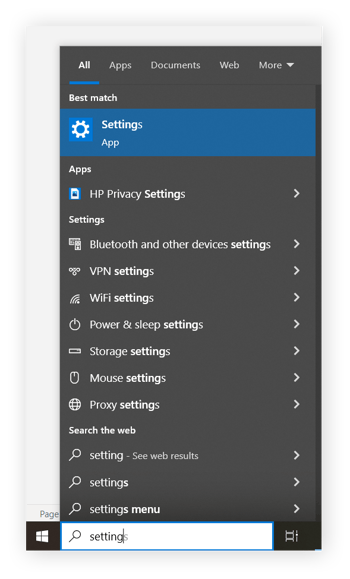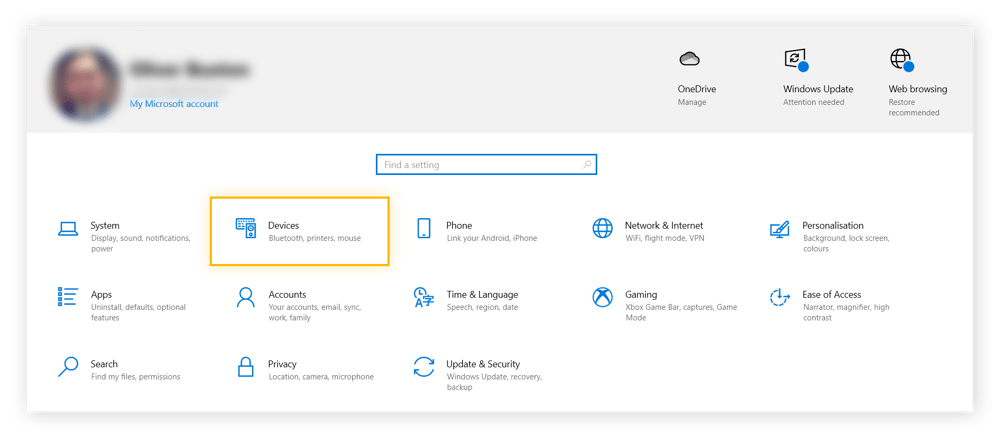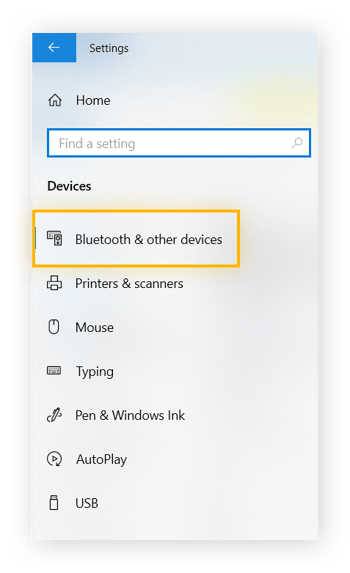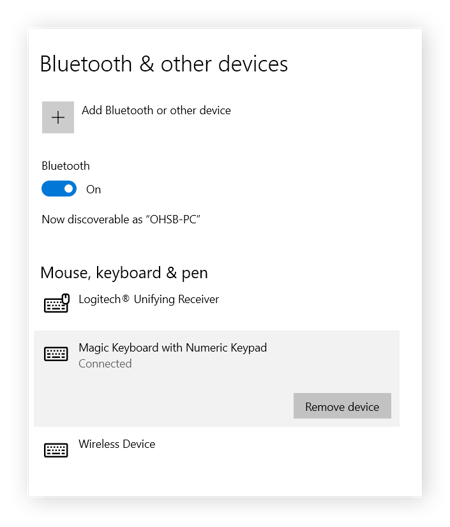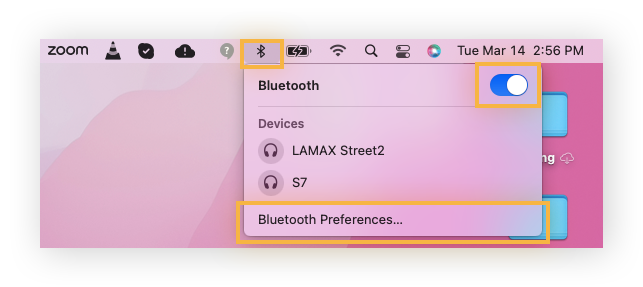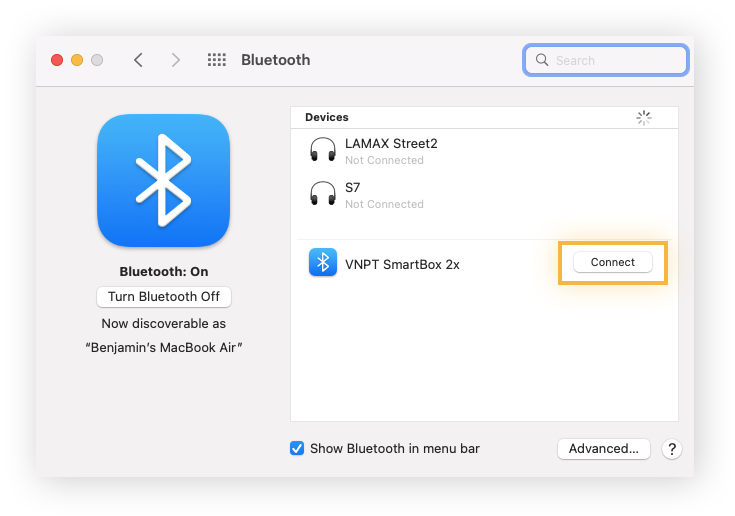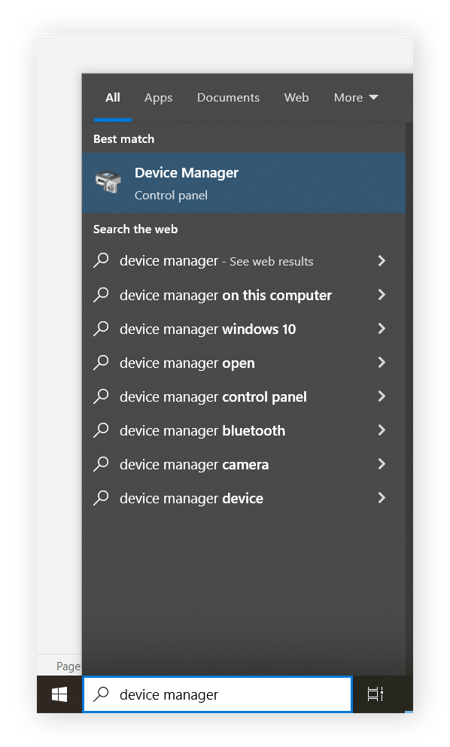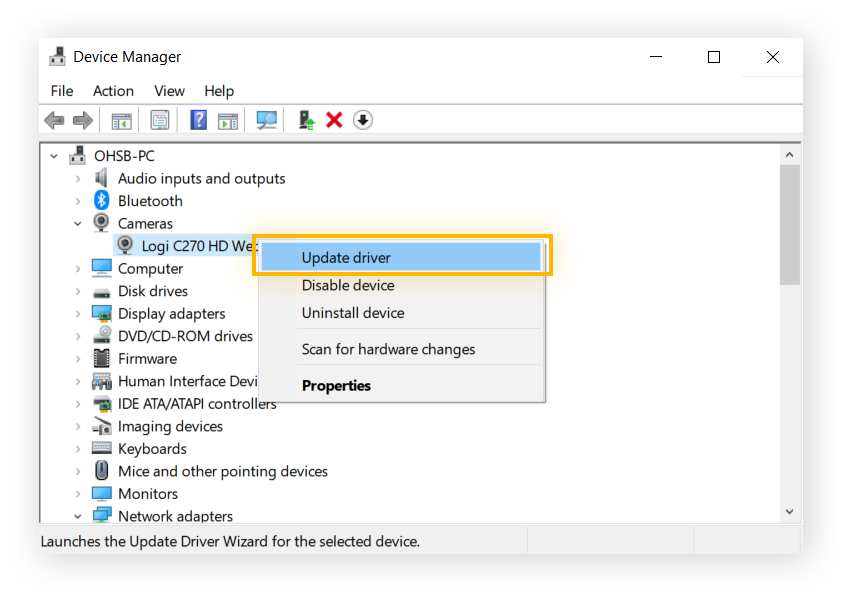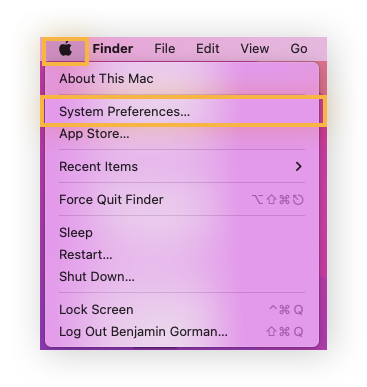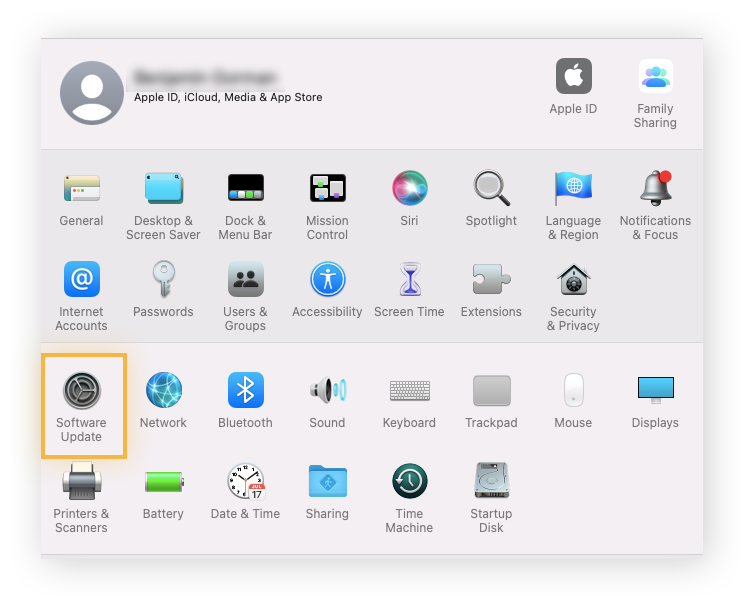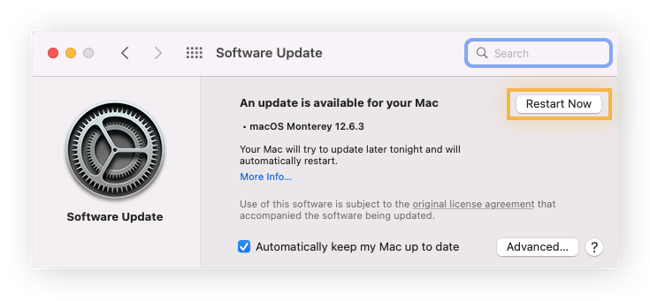Vérifier que votre souris est branchée
Brancher votre souris peut sembler évident, mais de nombreux problèmes de la souris sont directement liés à l’alimentation. Même si votre souris semble être branchée correctement, il se peut qu’elle ne le soit pas. En effet, certaines souris d’ordinateur ont besoin d’adaptateurs ou de connecteurs pour fonctionner. Si vous avez branché une nouvelle souris et qu’elle ne répond pas, lisez les spécifications du matériel pour vous assurer que vous disposez des bons connecteurs et câbles.
C’est également le cas de certaines souris sans fil. Si votre souris sans fil ne fonctionne pas, il se peut que le connecteur sans fil se soit débranché de votre ordinateur. Il se peut aussi que vous ayez besoin d’un adaptateur pour qu’il fonctionne correctement.
Vérifier la source d’alimentation de votre souris
Si vous constatez une réduction du temps de réponse ou des fonctions de la souris, vous devez probablement remplacer les piles (généralement AAA) ou recharger votre souris. Si cela ne fonctionne pas la première fois, essayez d’utiliser un autre câble de chargement.
Connecter votre souris via Bluetooth
La plupart des souris sans fil se connectent à votre ordinateur via Bluetooth. Il n’est pas rare que les périphériques Bluetooth se désassocient sans avertissement, ce qui perturbe le fonctionnement de votre souris. Si votre souris sans fil ne fonctionne pas, suivez les étapes ci-après pour vérifier son état Bluetooth.
Windows
-
Cliquez sur le bouton du menu Démarrer et ouvrez Paramètres.
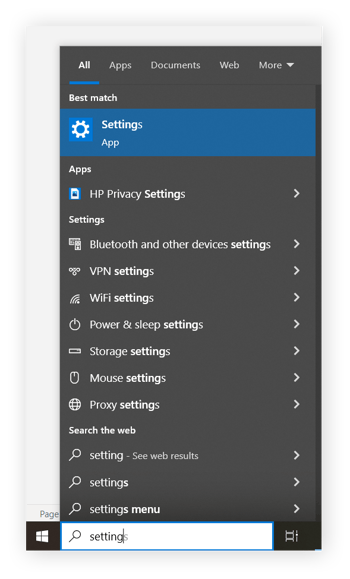
-
Sélectionnez Appareils.
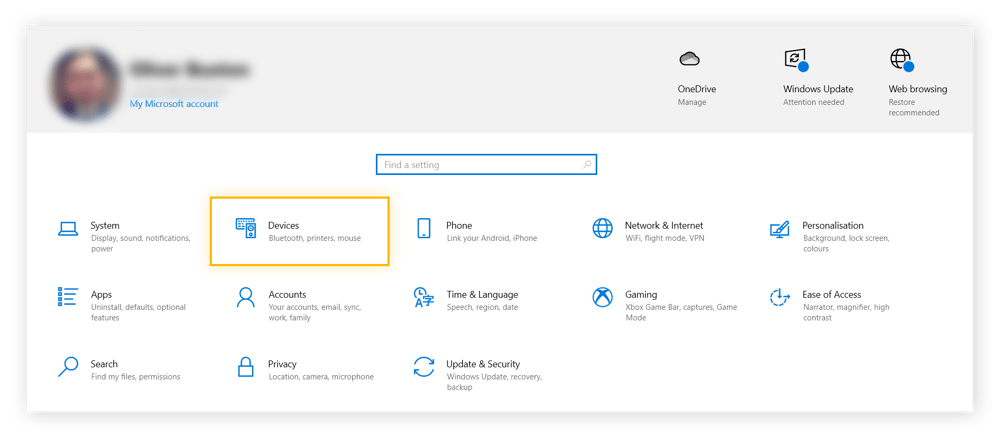
-
Sélectionnez Bluetooth et autres appareils dans le menu.
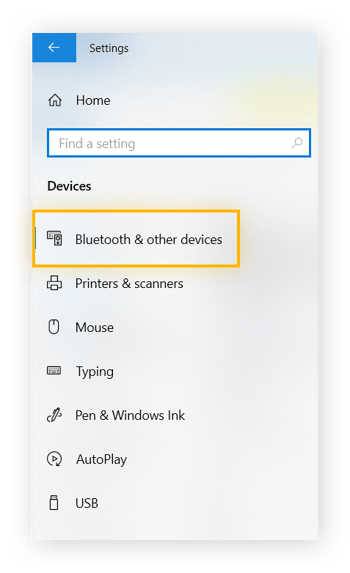
-
Recherchez votre souris dans la liste de tous les périphériques Bluetooth qui sont actuellement connectés à votre ordinateur Windows ou qui l’ont été récemment. Si la mention Connecté apparaît sous votre souris, c’est qu’elle est actuellement connectée à votre ordinateur par le Bluetooth. Si l’appareil n’est pas connecté, essayez de cliquer deux fois dessus pour le connecter.
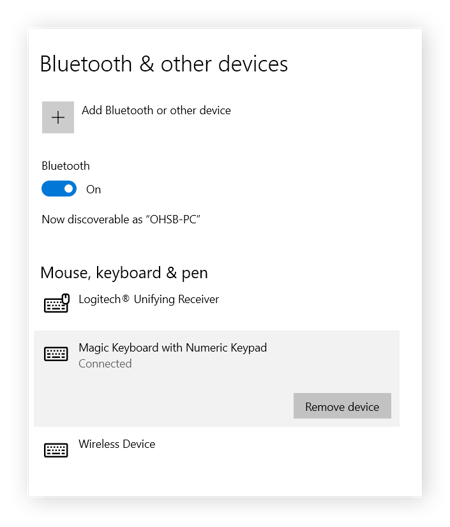
Mac
-
Cliquez sur l’icône Bluetooth dans la barre d’outils et assurez-vous que le curseur est activé.
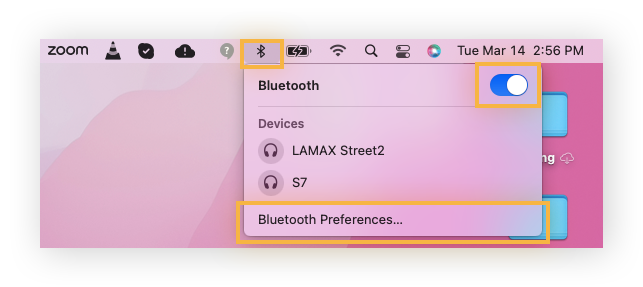
-
Votre souris devrait se trouver sous Périphériques. Si la souris est connectée, l’icône de gauche sera bleue, sinon elle sera grise. Si votre souris n’est pas connectée, cliquez dessus pour la connecter. Si vous ne voyez pas votre souris, cliquez sur Préférences Bluetooth.
-
Lorsque la nouvelle fenêtre s’ouvre, votre Mac recherche automatiquement de nouveaux appareils. Cliquez sur Connecter en regard de votre souris.
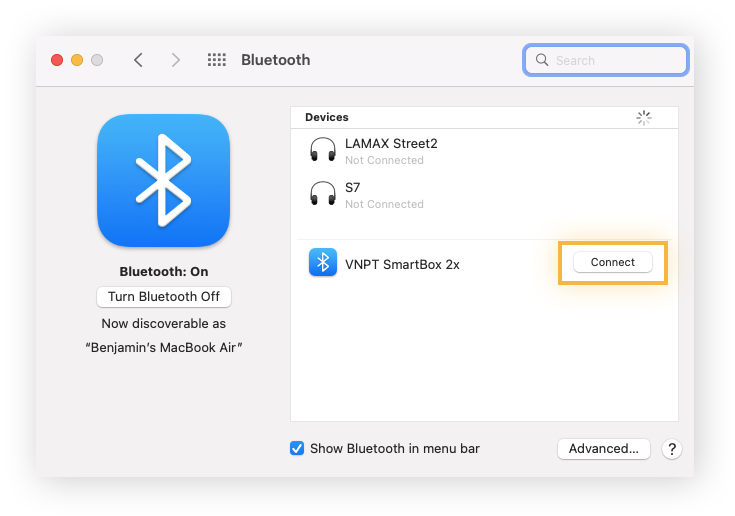
Si votre souris n’apparaît pas du tout dans le menu Bluetooth, cela signifie que votre ordinateur ne la détecte pas. Si vous n’avez jamais utilisé la souris auparavant, vous devrez peut-être appuyer sur un bouton de la souris pour lui permettre de s’associer ou cliquer sur une option de votre ordinateur pour l’aider à détecter et à associer un nouveau périphérique. Si vous avez besoin d’aide, consultez le manuel du produit pour savoir comment procéder.
Il est également possible que votre souris ait été associée à un autre périphérique, par exemple un autre ordinateur portable situé à proximité. Pour la connecter à votre ordinateur, vous devez la déconnecter de tous les autres appareils.
Changer de port USB
Autre solution simple : changer la connexion de votre souris d’un port USB à un autre. Les ports USB peuvent tomber en panne avec le temps, de sorte que votre port USB peut ne pas reconnaître une souris même si elle est branchée. Cela est souvent dû à des pilotes de périphériques obsolètes (nous y reviendrons). Si votre souris USB ne fonctionne pas ou se coupe, branchez-la sur un autre port USB.
Malheureusement, certains ordinateurs portables n’ont qu’un seul port USB. Si votre souris USB ne fonctionne pas sur un ordinateur portable comme celui-ci, vous devrez peut-être vous procurer un adaptateur ou un connecteur qui se branche sur un port différent pour vous permettre de connecter une souris USB.
Mettre vos pilotes à jour
Une souris peut cesser de fonctionner si les pilotes de votre ordinateur ne sont pas à jour. Des pilotes obsolètes peuvent également entraîner l’arrêt du fonctionnement de vos ports USB. Vous pouvez récupérer un port USB inactif et ranimer votre souris en utilisant un logiciel de qualité pour mettre à jour vos pilotes. L’utilisation d’un logiciel est le moyen le plus simple de mettre à jour tous vos pilotes. Sinon, pour certains pilotes, vous devrez connaître les spécifications de votre PC, comme le numéro de modèle de votre carte graphique.
Voici comment mettre à jour manuellement vos pilotes dans Windows 10 :
Windows
-
Cliquez sur le menu Démarrer et ouvrez le Gestionnaire de périphériques.
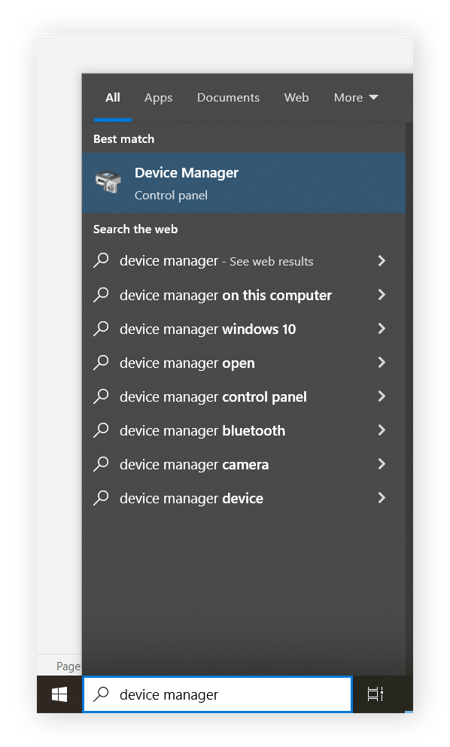
-
Parcourez la liste en cliquant sur chaque catégorie, puis en cliquant avec le bouton droit de la souris sur l’appareil que vous souhaitez mettre à jour. Choisissez ensuite Rechercher automatiquement les pilotes mis à jour, puis sélectionnez Mettre à jour le pilote.
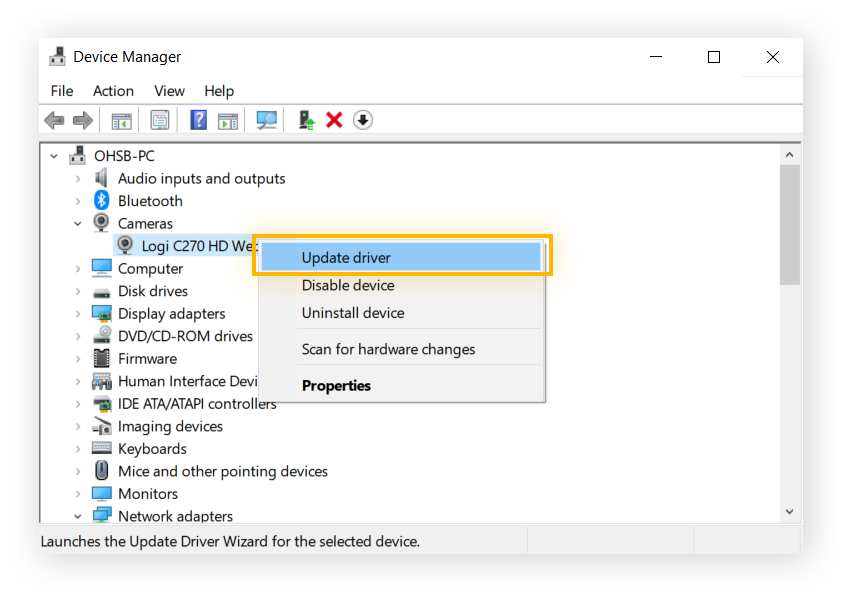
Comme vous pouvez le constater, la vérification de chacune des mises à jour de pilotes peut prendre beaucoup de temps. AVG Driver Updater est un logiciel conçu par des experts qui vous aidera à mettre à jour vos pilotes automatiquement.
Mac
-
Ouvrez le menu Pomme et sélectionnez Préférences système.
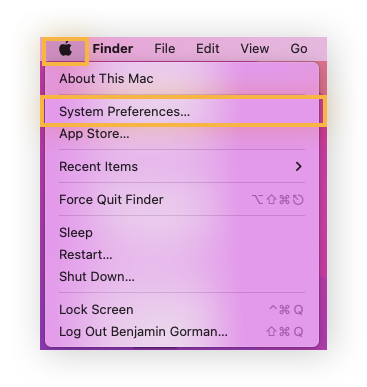
-
Sélectionnez Mise à jour logiciel.
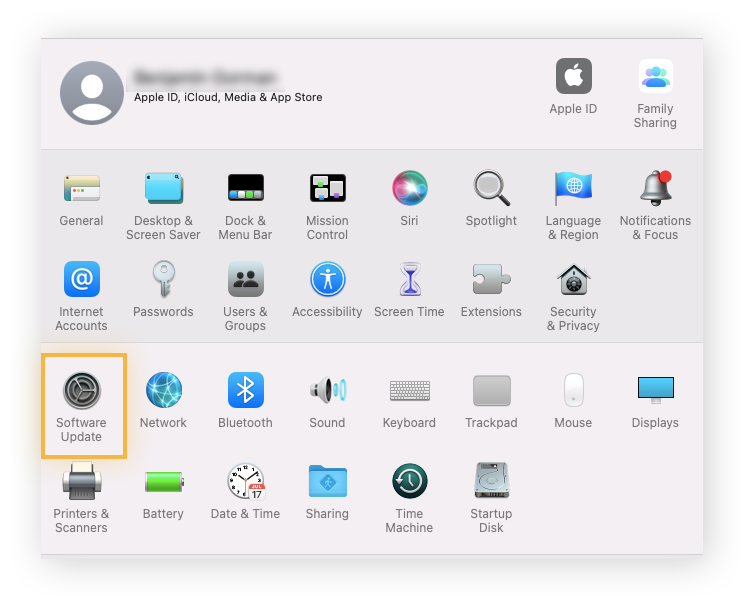
-
Vérifiez s’il existe une mise à jour et cliquez sur Redémarrer maintenant pour l’installer.
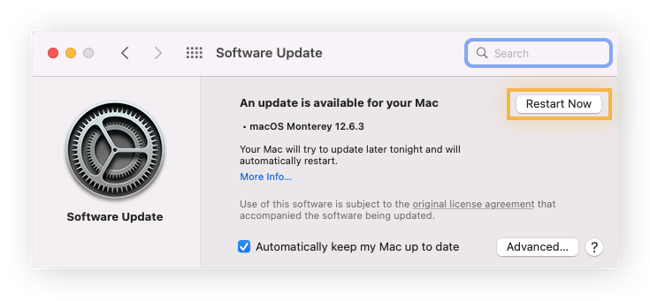
Si vous voulez que votre souris, vos ports et d’autres matériels et périphériques fonctionnent sans problème, il est important de maintenir vos pilotes à jour. Si l’on considère que cela inclut la mise à jour des pilotes graphiques, des pilotes audio et de tout ce qui se trouve entre les deux, il peut être difficile de suivre le rythme. Et parfois, les mises à jour standard ne suffisent pas.
C’est pourquoi il est utile de télécharger un outil comme AVG Driver Updater. Il met automatiquement à jour vos pilotes pour que les accessoires de votre ordinateur fonctionnent parfaitement. Avec AVG Driver Updater, vous rencontrerez moins de problèmes avec votre souris, bénéficierez de connexions matérielles plus fluides et améliorerez les performances générales de votre appareil.
Mettre à jour Windows et redémarrer
Un logiciel système obsolète peut entraîner des problèmes de compatibilité. Cela peut entraîner l’incompatibilité soudaine d’un matériel mis à jour (comme votre souris) avec votre ordinateur. Par exemple, si votre souris Windows 10 cesse de fonctionner de manière aléatoire, c’est probablement parce que vous devez mettre à jour le système d’exploitation.
Un système obsolète peut être affecté par des bugs et des blocages, dont certains peuvent se répercuter sur les performances de la souris. La mise à jour de votre système permet de corriger les bugs connus qui pourraient être à l’origine du dysfonctionnement de votre souris Windows. Si les mises à jour automatiques sont activées, votre ordinateur sera mis à jour lors du redémarrage. C’est pourquoi il est bon d’éteindre son ordinateur de temps en temps.
Nettoyer la souris
Vous devez nettoyer physiquement et régulièrement votre ordinateur et les périphériques tels que votre souris. En règle générale, vous devriez nettoyer votre souris tous les mois si vous l’utilisez quotidiennement. La saleté, la crasse et la poussière peuvent facilement s’accumuler dans les interstices. Au fil du temps, le clic devient plus difficile et la réactivité du capteur de la souris est diminuée.
Avant de nettoyer votre souris, consultez le manuel de l’utilisateur pour savoir comment la démonter. Il peut également proposer des instructions de nettoyage. En règle générale, vous pouvez utiliser un chiffon doux et sec ou des cotons-tiges pour éliminer les débris de votre souris. N’utilisez pas de produit d’entretien liquide pour nettoyer les composants électroniques.
Utiliser votre souris sur une surface appropriée
Certaines souris d’ordinateur (en particulier les plus anciennes) doivent être posées sur une surface plane et non réfléchissante. Il peut être très compliqué d’utiliser une telle souris sur une table en verre, par exemple. Si vous voyez l’icône de la flèche sur votre écran, mais que votre souris ne fonctionne pas comme elle le devrait, essayez de la placer sur un tapis de souris. Si vous n’en avez pas, utilisez un morceau de carton, un dossier, un livre à couverture rigide ou une surface similaire.
Résoudre les problèmes de souris à l’aide d’AVG Driver Updater
Rien n’est plus énervant qu’une souris qui fonctionne mal. Mais en suivant les conseils ci-dessus, vous remettrez votre souris en parfait état de marche. S’il est possible de régler certaines difficultés en manipulant le câble ou en redémarrant l’ordinateur, certains problèmes sont plus tenaces, comme les pilotes obsolètes.
C’est là qu’intervient AVG Driver Updater. Driver Updater a été conçu par des experts en performances informatiques pour aider à s’assurer que le système d’exploitation de votre ordinateur communique sans problème avec vos accessoires, tels que vos haut-parleurs et votre souris. Si tous vos composants fonctionnent ensemble, vous obtiendrez de meilleures performances globales. Essayez AVG Driver Updater gratuitement dès aujourd’hui.
FAQ : la souris ne fonctionne pas
Comment réparer une souris qui ne répond pas ?
Vérifiez d’abord la source d’alimentation et assurez-vous que la souris est chargée ou branchée. Pour les souris sans fil, vérifiez l’état de la connectivité Bluetooth. Il se peut que vous deviez mettre à jour le logiciel ou les pilotes de votre système pour résoudre le problème de la souris.
Si votre souris ne fonctionne toujours pas, il se peut que vous deviez la nettoyer. Les souris plus anciennes sont susceptibles de ne fonctionner que sur des surfaces spécifiques ; essayez donc d’utiliser un tapis de souris.
Pourquoi ma souris ne fonctionne-t-elle pas ?
Une batterie déchargée ou une connexion Bluetooth défectueuse est la cause la plus fréquente de l’arrêt du fonctionnement de la souris. Chargez votre souris ou remplacez les piles. Si vous disposez d’une souris Bluetooth, vérifiez sa connexion à votre ordinateur.
Des pilotes obsolètes ou corrompus peuvent également entraîner un dysfonctionnement de votre souris et d’autres accessoires. La mise à jour manuelle de vos pilotes ou à l’aide d’un outil comme AVG Driver Updater peut rétablir le fonctionnement de votre souris.
Comment réinitialiser une souris ?
Réinitialisez la souris sur votre PC via le menu Gestionnaire de périphériques. Développez la liste sous Souris et autres dispositifs de pointage et sélectionnez la souris que vous souhaitez réinitialiser. Cliquez sur Désinstaller le périphérique, puis sur Supprimer le pilote de ce périphérique dans la fenêtre de confirmation. Redémarrez votre PC et Windows réinstallera automatiquement votre souris.
Si votre souris est sans fil, vous devrez l’associer à nouveau avec votre ordinateur une fois la réinitialisation terminée.
Comment résoudre les problèmes de souris
Vous pouvez résoudre les problèmes liés à la souris de différentes manières, suivant le problème rencontré. Les problèmes d’alimentation sont les plus fréquents. Pour résoudre les problèmes liés à la souris, rechargez-la, remplacez les piles, remplacez le chargeur, branchez la souris sur un nouveau port USB ou désactivez et réactivez la connexion Bluetooth.
Les problèmes de pilotes et les logiciels système obsolètes peuvent également être à l’origine d’un manque de réactivité de la souris. Essayez de résoudre ces problèmes de souris en mettant à jour vos pilotes et votre système d’exploitation. La recherche et la mise à jour de tous les pilotes contribueront également à améliorer les performances globales de votre ordinateur.